Nhiệm vụ 1. Tạo băng chuyền hình ảnh bằng công cụ Image carousel
Giải Tin học 12 Bài E5: Nhúng mã và tạo băng chuyền hình ảnh - Chân trời sáng tạo
Thực hành trang 81 Tin học 12: Nhiệm vụ 1. Tạo băng chuyền hình ảnh bằng công cụ Image carousel
Yêu cầu: Thiết kế nội dung trang Sản phẩm với trang web chủ đề bán hàng, thông tin sản phẩm là các loại trái cây đặc sản vùng miền của Việt Nam. Trang thiết kế gồm các yêu cầu như sau:
Phấn đầu trang (trang bìa): thay đổi một hình nền khác.
Phần nội dung thử nhất hiển thị các hình ảnh các sản phẩm bán chạy, các hình ảnh hiển thị dạng ng tại băng chuyển hình phía có tiêu đề “SẢN PHẨM BÁN CHẠY”.
Phần nội dung thứ hai hiển thị 9 sản phẩm, 3 sản phẩm hiển thị trên 1 dòng 3 cột, bên dưới mỗi sản phẩm hiển thị tên, giá và nút xem thêm. Phía trên phần thiết kế nội dung thứ hai có tiêu đề văn bản “TẤT CẢ SẢN PHẨM BÁN CHẠY”.
Tải hình ảnh liên quan đến các sản phẩm từ các trang chia sẻ hình ảnh miễn phí trên Internet.
Tham khảo giao diện trang thiết kế mẫu (Hình 10).
Lời giải:
1. Thay đổi hình bìa trang Sản phẩm:
Nháy chọn thẻ Pages, chọn trang Sản phẩm Chọn hình cần thay đổi trang Sản phẩm, em được kết quả như Hình 11.
2. Thiết kế nội dung thứ nhất:
Thiết kế nội dung văn bản như Hình 12.
Nhảy chọn thẻ Insert → Công cụ Image carousel để chèn hình ảnh. Các hình ảnh dạng băng chuyển được chèn vào trang web. Nhảy chọn chế độ Auto start trong hộp thoại Edit carousel để các hình ảnh dạng băng chuyển tự động chạy khi mở trang web.
Hiệu chỉnh kích thước băng chuyển, em được kết quả như Hình 13.
3. Thiết kế phần nội dung thứ hai:
Tạo bản sao của hộp văn bản “SẢN PHẨM BÁN CHẠY”, thay đổi nội dung thành “TẤT CẢ SẢN PHẨM” và di chuyển xuống phía dưới hình ảnh băng chuyến.
Thiết kế cho dòng sản phẩm thứ nhất: trong mục Content Blocks, chọn kiểu . Thêm hình ảnh và mô tả cho sản phẩm.
Tạo nút “xem thêm” dưới mỗi sản phẩm, nút này dùng để xem thông tin chi tiết của một sản phẩm (Hình 14).
Từ kết quả của dòng sản phẩm thứ nhất, tạo bản sao và thay đổi hình ảnh , văn bản, liên kết cho nút, em được kết quả dòng sản phẩm thứ hai và thứ ba.
Như vậy, em vừa tạo nội dung cho trang Sản phẩm bằng cách sử dựng các công cụ Image carousel, Content Block, Button.
Lời giải bài tập Tin học 12 Bài E5: Nhúng mã và tạo băng chuyền hình ảnh hay khác:
Luyện tập 2 trang 81 Tin học 12: Sau khi nhúng một trang web, để hiển thị mô tả của trang web ....
Thực hành trang 83 Tin học 12: Nhiệm vụ 2. Sử dụng công cụ Embed để nhúng mã ....
Xem thêm lời giải bài tập Tin học lớp 12 Chân trời sáng tạo hay nhất, ngắn gọn khác:
Tin học 12 Bài E6: Chèn YouTube, Calendar, Drive và Collapsible group
Tin học 12 Bài E7: Sử dụng Map, Forms và các thiết lập trang web
Tin học 12 Bài F2: Tạo và định dạng trang web với các thẻ HTML
Xem thêm các tài liệu học tốt lớp 12 hay khác:
- Giải sgk Tin học 12 Chân trời sáng tạo
- Giải Chuyên đề Tin học 12 Chân trời sáng tạo
- Giải SBT Tin học 12 Chân trời sáng tạo
- Giải lớp 12 Chân trời sáng tạo (các môn học)
- Giải lớp 12 Kết nối tri thức (các môn học)
- Giải lớp 12 Cánh diều (các môn học)
Đã có app VietJack trên điện thoại, giải bài tập SGK, SBT Soạn văn, Văn mẫu, Thi online, Bài giảng....miễn phí. Tải ngay ứng dụng trên Android và iOS.
Theo dõi chúng tôi miễn phí trên mạng xã hội facebook và youtube:Nếu thấy hay, hãy động viên và chia sẻ nhé! Các bình luận không phù hợp với nội quy bình luận trang web sẽ bị cấm bình luận vĩnh viễn.
- Soạn văn 12 (hay nhất) - CTST
- Soạn văn 12 (ngắn nhất) - CTST
- Giải sgk Toán 12 - CTST
- Giải Tiếng Anh 12 Global Success
- Giải sgk Tiếng Anh 12 Smart World
- Giải sgk Tiếng Anh 12 Friends Global
- Giải sgk Vật Lí 12 - CTST
- Giải sgk Hóa học 12 - CTST
- Giải sgk Sinh học 12 - CTST
- Giải sgk Lịch Sử 12 - CTST
- Giải sgk Địa Lí 12 - CTST
- Giải sgk Giáo dục KTPL 12 - CTST
- Giải sgk Tin học 12 - CTST
- Giải sgk Hoạt động trải nghiệm 12 - CTST
- Giải sgk Âm nhạc 12 - CTST


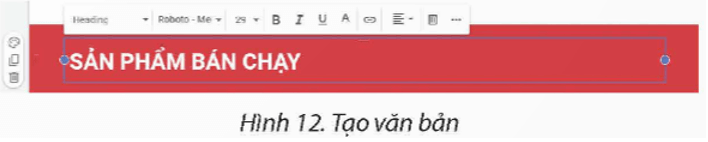



 Giải bài tập SGK & SBT
Giải bài tập SGK & SBT
 Tài liệu giáo viên
Tài liệu giáo viên
 Sách
Sách
 Khóa học
Khóa học
 Thi online
Thi online
 Hỏi đáp
Hỏi đáp

